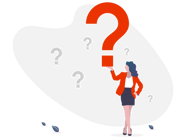Guida all'Installazione
Installare l'App Manager Fattura Elettronica è molto semplice, e ti permetterà di gestire tutto il processo in completa autonomia. Risparmia il tuo tempo nella gestione della tua contabilità.
Segui i passaggi indicati di seguito, e in meno di 5 minuti la tua App sarà funzionante!
Ricorda che i passaggi sono pensati per il tema standard di Shopify, Dawn.
1. Installa l'App Manager Fattura Elettronica
2. Configura gli stati di pagamento dell'ordine
3. Inserisci lo snippet nel codice sorgente:
- Inserisci lo snippet per lo store in ITALIANO
- Inserisci lo snippet per lo store MULTILINGUA
4. Congratulazioni, hai correttamente installato Manager Fattura Elettronica!
Ricorda che i passaggi sono pensati per il tema standard di Shopify, Dawn.
Nel caso tu abbia ancora bisogno di aiuto, o se ad esempio hai un tema customizzato, puoi sempre rivolgerti alla nostra Assistenza, sempre gratuita e in italiano.
1)
Fattura24
Se vuoi impostare Fattura24 come provider per la Fatturazione Elettronica devi solo impostare il parametro Api Key.
Potrà essere copiata accedendo dal proprio account al menu Configurazione > App e servizi esterni > Shopify
.
Fatture in Cloud
Prima di passare alle configurazioni su Fatture in Cloud:
- assicurati di aver inserito sulle Impostazioni il Codice Fiscale (o di aver popolato il campo con lo stesso valore della Partita IVA)
Questo perchè il campo CF inserito su Fatture in Cloud deve corrispondere con l'attributo richiesto nelle impostazioni della nostra APP - assicurati di aver attivato, sempre su Impostazioni, un conto di saldo predefinito
- assicurati di aver attivato, sempre su Impostazioni, almeno un metodo di pagamento
Per attivare l'invio delle fatture elettroniche, devi completare la configurazione dell'applicazione dal pannello impostazioni seguento i due semplici steps di seguito:

STEP 1 - accedi all'app Manager Fattura Elettronica su Shopify e inserisci sul campo "Codice Fiscale / Partita IVA" lo stesso valore che hai sul campo "Codice Fiscale" su Fatture in Cloud.
Fai click su "Accedi a Fatture in Cloud"

STEP 2 - Autorizza da pop up di Fatture in Cloud per essere reindirizzato ad App Manager Fattura Elettronica
2)
- Pending: seleziona questo stato se vuoi che l'ordine sia inviato alla Fatturazione Elettronica quando il pagamento è ancora in pending.
- Authorized: selezionando questo stato inoltrerai l'ordine alla Fatturazione Elettronica quando il pagamento sarà autorizzato.
- Paid: se scegli questo stato gli ordini verranno inviati alla fatturazione elettronica nel momento in cui il pagamento sarà completato.
- Fullfilled: scegliendo questo stato invierai alla fatturazione Elettronica tutti gli ordini che sono stati evasi.
La procedura si differenzia solo nel caso in cui il tuo store sia in ITALIANO oppure un MULTILINGUA.
3)
Inserisci lo snippet per lo store in ITALIANO
Se il tuo store è in ITALIANO, ecco i passaggi da seguire:
Procedura caricamento file "fatturazione-elettronica.liquid"
Attenzione! Se i file già esistono non vanno inseriti.
- Cliccare su "Negozio Online"
- Poi "Temi"
- Su "Tema in Uso" premere il pulsante con i 3 puntini e selezionare "Modifica Codice"
- Selezionare la cartella "Frammenti" e premere su "Aggiungi nuovo/a frammento"
- Inserire il nome del frammento "fatturazione-elettronica.liquid"
- Inserire il codice del frammento recuperato su
https://raw.githubusercontent.com/Sintraconsulting/shopify-app-billing-resources/master/assets/fatturazione-elettronica.liquid (Opens in new window or tab) - Salva
A questo punto il file a questo punto è stato inserito.
Dopodiché incolla questa stringa all'interno del codice sorgente del tuo negozio:
Inserendo questo snippet in fase d'ordine apparirà la spunta in cui il tuo utente potrà richiedere la fattura per l'ordine che sta effettuando.
I campi richiesti sono quelli standard della normale procedura di fatturazione, non c'è quindi necessità di modificare la dicitura.
N.B. Nel caso volessi personalizzare il codice dello snippet, ricordati di creare una copia del file su cui lavorare. L'applicazione mantiene aggiornati gli snippet creati sovrascrivendoli, e potresti quindi perdere il tuo lavoro.
Il codice deve essere incollato all'interno del codice sorgente del tuo negozio: Negozio Online > Temi > Azioni > Modifica Codice
Per installare la form sul carrello cerca il file main-cart-items.liquid ed inserisci la stringa di codice all'altezza della riga dove vuoi che venga visualizzata.
Se non sei sicuro, guarda questo breve video dove ti mostriamo tutti i passaggi da effettuare per inserirlo nella posizione esatta.
Per la form facoltativa: {% render 'fatturazione-elettronica' %}
oppure
Per la form obbligatoria: {% render 'fatturazione-elettronica', is_required: true %}
Inserisci lo snippet per lo store Multilingua
Se il tuo store è MULTILINGUA, ecco i passaggi da seguire:
Procedura caricamento file "fatturazione-elettronica-multilingua.liquid".
Attenzione! Se i file già esistono non vanno inseriti.
- Cliccare su "Negozio Online"
- Poi "Temi"
- Su "Tema in Uso" premere il pulsante con i 3 puntini e selezionare "Modifica Codice"
- Selezionare la cartella "Frammenti" e premere su "Aggiungi nuovo/a frammento"
- Inserire il nome del frammento "fatturazione-elettronica-multilingua.liquid"
- Inserire il codice del frammento recuperato su
https://raw.githubusercontent.com/Sintraconsulting/shopify-app-billing-resources/master/assets/fatturazione-elettronica-multilingua.liquid (Opens in new window or tab) - Salva
A questo punto il file a questo punto è stato inserito.
Dopo aver caricato sul tema i due file è possibile proseguire con il resto della guida per le modifiche sul codice.
1. Inserire questa stringa di codice nel file
main-cart-items.liquid
Il codice deve essere incollato all'interno del codice sorgente del tuo negozio: Negozio Online > Temi > Azioni > Modifica Codice
Per la form facoltativa: {% render 'fatturazione-elettronica-multilingua' %}
Per installare la form sul carrello cerca il file main-cart-item.liquid ed inserisci la stringa di codice all'interno del tag </form>.
oppure
Per la form obbligatoria: {% render 'fatturazione-elettronica-multilingua', is_required: true %}

2. Inserire la seconda parte di codice nel file
en.default.json
La seconda parte deve essere inserita nel file en.default.json: inserisci una virgola accanto alla penultima parentesi graffa, premi invio e incolla il codice.
"fe": {
"request" : "Richiedi fattura",
"company" : "Azienda - Ragione Sociale",
"fiscal-code" : "Codice fiscale",
"vat" : "Partita Iva",
"sdi" : "Codice SDI",
"pec": "Pec",
"cig": "CIG",
"cup": "CUP",
"split-payment": "Split-payment",
"required" : "Completa i campi della fatturazione elettronica",
"customer-type-required": "Deve essere selezionato almeno un tipo di cliente",
Puoi inserire il codice anche nei file delle altre lingue (ad esempio nel file fr.json per il francese), seguendo la stessa procedura e cambiando solo le parti del codice evidenziate in arancione, traducendole nella lingua che hai scelto.
"fiscal-code-required": "Codice Fiscale Richiesto",
"fiscal-code-error": "Codice Fiscale Non Valido",
"company-required": "Nome compagnia richiesto",
"fiscal-code-vat-required": "Richiesta Partita IVA o Codice Fiscale",
"vat-error": "Partita Iva non valida",
"pec-error": "PEC non valida",
"fiscal-code-vat-required": "Richiesta Partita IVA o Codice Fiscale",
"sdi-charcount": "SDI richiede 7 lettere",
"cig-charcount": "CIG richiede 10 lettere",
"cup-charcount": "CUP richiede 15 lettere",
"pec-sdi-required": "Richiesta PEC o SDI",
"customer-type": {
"private": "Privato",
"company": "Azienda",
"public-administration": "Pubblica Amministrazione",
"no-profit": "No-Profit"
}
}
4)
Hai ancora bisogno di aiuto?
L'App Manager Fattura Elettronica è molto semplice da installare, seguendo le nostre istruzioni puoi configurarla da solo in pochi minuti.
Il nostro Supporto gratuito in italiano è sempre a disposizione attraverso la nostra chat online e la casella di posta dedicata, così da guidarti passo passo.
Se però hai ancora bisogno di aiuto, ti diamo la possibilità di interfacciarti direttamente con i nostri tecnici